电脑缺少DLL怎么修复?5种方法轻松搞定
时间:2025-07-28 14:12:32 322浏览 收藏
还在为电脑上恼人的DLL缺失问题烦恼吗?启动软件或游戏时,突然弹出“找不到XXX.dll文件”的错误提示,让人束手无策。本文为你精心准备了5种简单有效的修复方法,助你轻松摆脱DLL缺失的困扰。无论是借助“星空运行库修复大师”一键自动修复,还是手动下载安装DLL文件,亦或是安装/更新Visual C++ 运行库、使用系统文件检查器SFC,甚至通过系统更新或还原,总有一种方法能帮你快速解决问题。告别DLL缺失,让你的电脑恢复流畅运行!快来学习这些实用技巧,让电脑焕发新生吧!
当你在电脑上启动某些软件或游戏时,是否曾碰到过“找不到XXX.dll文件”的提示窗口?这类DLL缺失问题常出现在程序刚安装或系统升级后,不少用户面对此类报错往往不知所措。本文将为你提供多种实用方法,帮助你快速解决DLL文件缺失的困扰。
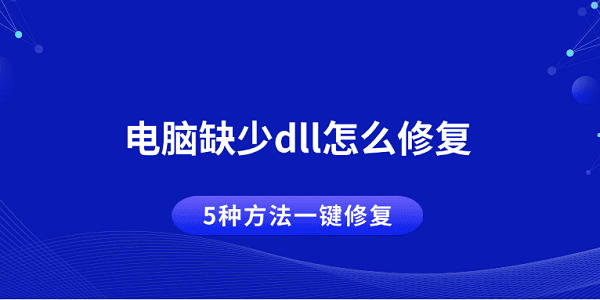
一、借助“星空运行库修复大师”实现自动修复
对于大多数普通用户而言,使用专业工具是解决DLL问题最高效、安全的方式。星空运行库修复大师专为这类故障设计,内置大量常用运行库和DLL组件,可智能扫描系统缺失项,并支持一键修复,避免繁琐的手动操作。
1、点击此处下载并安装星空运行库修复大师。
2、安装完毕后打开程序,进入DLL修复功能页面,点击“扫描”按钮,软件将自动检测系统中缺失或异常的运行库及DLL文件。
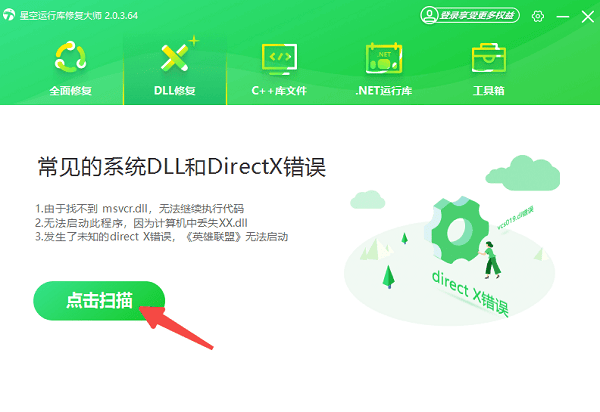
3、扫描结束后,软件会列出所有缺失的DLL文件,确认无误后点击“立即修复”。
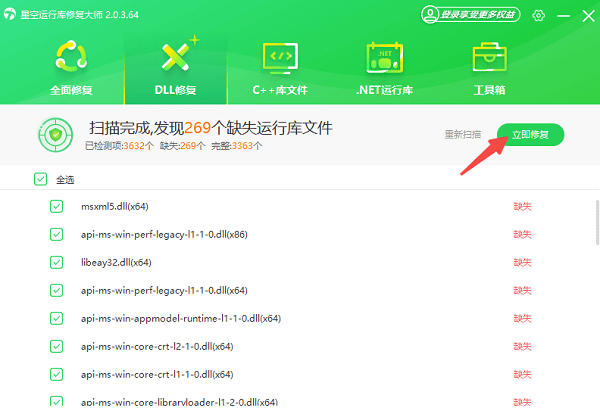
4、修复完成后,请重启计算机,再尝试运行之前报错的应用程序,通常问题即可消除。
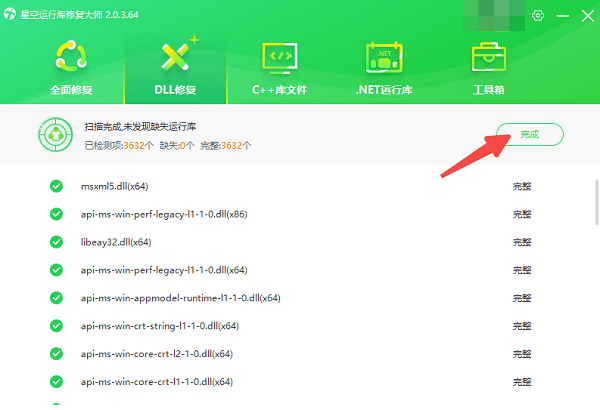
二、手动下载并安装缺失的DLL文件
如果你已经明确知道缺少的是哪个DLL文件,也可以选择手动下载并安装。但需注意,此方式存在一定安全隐患,非正规网站提供的DLL可能携带病毒或恶意程序。
1、前往官方或可信赖的DLL资源网站,搜索所需的DLL文件名,例如“MSVCP140.dll”。
2、下载与你操作系统架构匹配的版本(32位或64位)。
3、将下载好的DLL文件复制到以下对应系统目录:
C:\Windows\System32\(适用于64位系统中的64位程序)
C:\Windows\SysWOW64\(适用于32位程序在64位系统中运行)
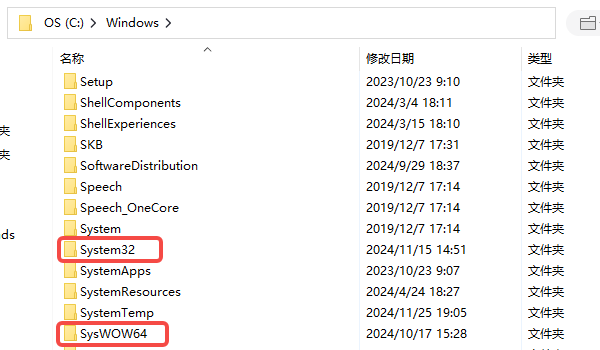
4、按下 Win+X 键,选择“Windows PowerShell(管理员)”。
5、输入命令 regsvr32 文件名.dll,然后回车执行,完成DLL注册。
三、安装或更新Visual C++ 运行库
许多DLL错误的根本原因在于系统缺少必要的Visual C++ 运行库,尤其是在运行大型游戏、设计软件或较新应用程序时更为常见。微软提供了多个版本的运行库(如2008、2010、2015-2022等),任一版本缺失都可能导致程序无法启动。
1、访问微软官方网站,搜索“Visual C++ Redistributable”下载页面。
2、根据你的系统类型选择合适的安装包(x86为32位,x64为64位)。
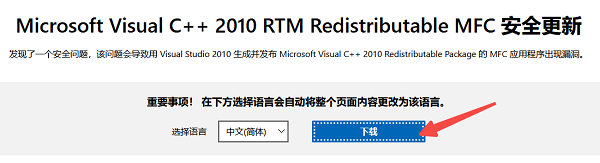
3、建议安装从2008到2022年所有主流版本,确保兼容性。
4、安装完成后重启电脑,再次尝试运行出错程序。
四、使用系统文件检查器(SFC)修复系统文件
若怀疑DLL问题是由于系统关键文件损坏引起,可利用Windows自带的系统文件检查工具(SFC)进行修复。
1、按下 Win+R 打开运行窗口,输入 cmd,右键选择“以管理员身份运行”。
2、在命令提示符中输入 sfc /scannow 并回车。
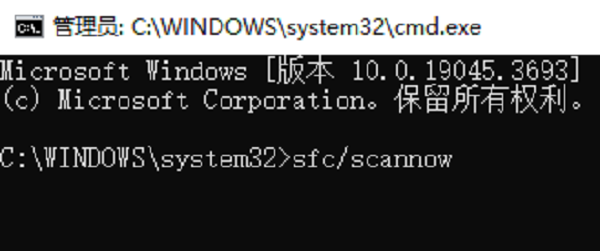
3、系统将开始扫描并自动修复受损的系统文件,整个过程可能持续数分钟。
4、完成后重启电脑,查看问题是否已解决。
五、检查系统更新或执行系统还原
在某些特殊情况下,DLL错误可能是在系统更新、驱动安装或软件冲突后出现的。此时可通过系统更新或还原来恢复系统稳定性。
1、进入“设置”>“更新与安全”>“Windows更新”。
2、检查是否有待安装的更新补丁,优先完成所有系统更新。
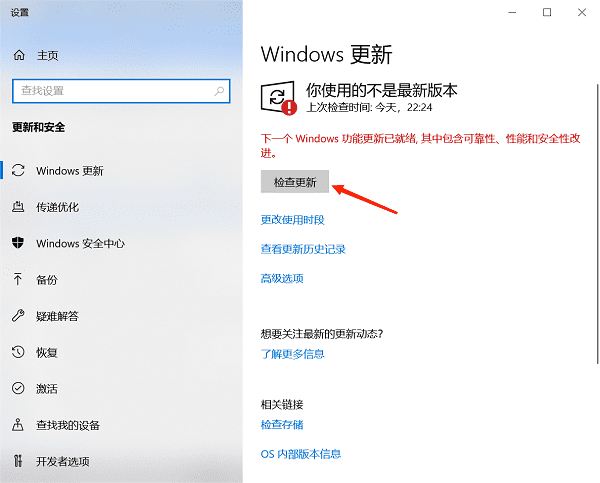
3、若问题仍未解决,可尝试通过“恢复”选项中的“返回上一个版本”功能,或使用已创建的“系统还原点”进行回滚操作。
以上就是本文的全部内容了,是否有顺利帮助你解决问题?若是能给你带来学习上的帮助,请大家多多支持golang学习网!更多关于文章的相关知识,也可关注golang学习网公众号。
-
501 收藏
-
501 收藏
-
501 收藏
-
501 收藏
-
501 收藏
-
162 收藏
-
463 收藏
-
258 收藏
-
468 收藏
-
198 收藏
-
172 收藏
-
144 收藏
-
417 收藏
-
492 收藏
-
142 收藏
-
441 收藏
-
184 收藏
-

- 前端进阶之JavaScript设计模式
- 设计模式是开发人员在软件开发过程中面临一般问题时的解决方案,代表了最佳的实践。本课程的主打内容包括JS常见设计模式以及具体应用场景,打造一站式知识长龙服务,适合有JS基础的同学学习。
- 立即学习 543次学习
-

- GO语言核心编程课程
- 本课程采用真实案例,全面具体可落地,从理论到实践,一步一步将GO核心编程技术、编程思想、底层实现融会贯通,使学习者贴近时代脉搏,做IT互联网时代的弄潮儿。
- 立即学习 516次学习
-

- 简单聊聊mysql8与网络通信
- 如有问题加微信:Le-studyg;在课程中,我们将首先介绍MySQL8的新特性,包括性能优化、安全增强、新数据类型等,帮助学生快速熟悉MySQL8的最新功能。接着,我们将深入解析MySQL的网络通信机制,包括协议、连接管理、数据传输等,让
- 立即学习 500次学习
-

- JavaScript正则表达式基础与实战
- 在任何一门编程语言中,正则表达式,都是一项重要的知识,它提供了高效的字符串匹配与捕获机制,可以极大的简化程序设计。
- 立即学习 487次学习
-

- 从零制作响应式网站—Grid布局
- 本系列教程将展示从零制作一个假想的网络科技公司官网,分为导航,轮播,关于我们,成功案例,服务流程,团队介绍,数据部分,公司动态,底部信息等内容区块。网站整体采用CSSGrid布局,支持响应式,有流畅过渡和展现动画。
- 立即学习 485次学习
